android studio创建C++项目的实现示例
目录
- 一、创建Native C++工程
- 二、配置工程环境
- 三、运行代码
- 四、下载C++运行依赖的工具包
- 五、创建虚拟机
- 六、运行代码
- 问题一:如果启动虚拟机后,而左上角的虚拟机没有加载出来。
- 问题二:java文件无法运行,或者adb无法运行
一、创建Native C++工程

二、配置工程环境


三、运行代码
选择左上角的工程,将Android换成Project

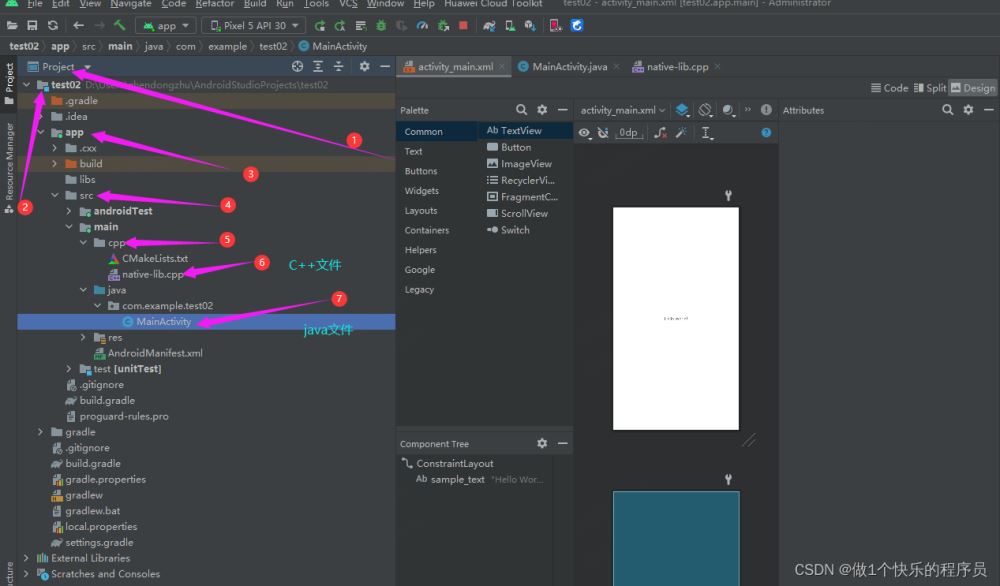
四、下载C++运行依赖的工具包
如图所示,选择NDK和CMake,并点击Apply,此时会出现弹窗,告诉你要安装的包的名称、版本等信息,此时点ok(next)即可,下面就是等待安装。
Android 原生开发套件 (NDK):一个工具集,让您能够在 Android 项目中使用 C 和 C++ 代码;它提供了各种平台库,让您能够管理原生 Activity 并访问实体设备组件,例如传感器和轻触输入。
CMake:一款外部构建工具,可与 Gradle 搭配使用来构建原生库。如果您只计划使用 ndk-build,则不需要此组件。

五、创建虚拟机

选择手机型号,随便选择即可。

选择x86像素,然后选择一个适合的版本点击Download,适合的版本其实就是右边没有出现红色字体报错即可,但是系统版本号一定要正确,看好自己的机器是32位还是64位,然后点击finish,等待下载即可。

创建完毕虚拟机后,点击运行,或者双击,然后在下面就会出现虚拟机。
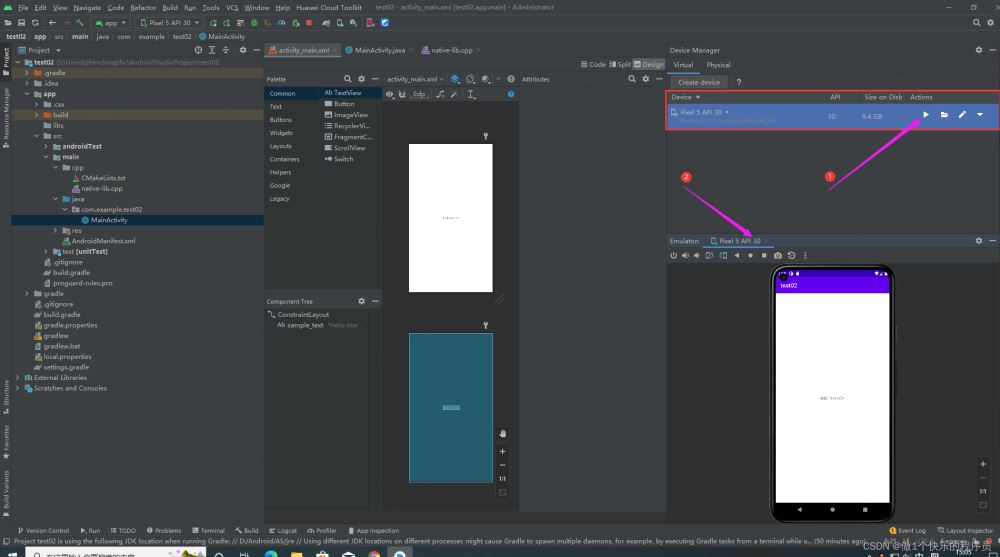
六、运行代码
运行代码,虚拟机运行结果如图:

问题一:如果启动虚拟机后,而左上角的虚拟机没有加载出来。


解决方法:
<1>、任务管理器,结束掉adb进程,有多少结束多少,这边可能会因为多次点击运行或者其他原因,启动多个adb.exe,全部结束即可。

<2>、win+r,输入cmd打开dos窗口,先执行adb kill-server,再执行adb start-server。
此时注意,运行adb kill-server会报错,显示5037端口被调用,这里网上会教你大部分方法让你去查看端口被什么进程调用,然后结束进程。
但是我要说的是,不要管,报错就报错,然后继续运行adb start-server。

此时,返回android studio,就会发现,虚拟机成功加载。
<3>、如果还不行,就重启android studio,记得使用管理者身份打开。
问题二:java文件无法运行,或者adb无法运行
解决方法:
<1.安装jdk,配置jdk环境变量
<2.安装SDK,配置SDK环境变量
到此这篇关于android studio创建C++项目的实现示例的文章就介绍到这了,更多相关android studio创建C++内容请搜索我们以前的文章或继续浏览下面的相关文章希望大家以后多多支持我们!

